Blenderの3Dビューのシェーディング(Viewport Shading)のマテリアルプレビュー(Material Preview)で使用するHDRIを追加する方法を紹介します。
1 マテリアルプレビュー(Material Preview)のHDRIについて
マテリアルプレビュー(Material Preview)のHDRIは、3Dビューのシェーディング(Viewport Shading)をマテリアルプレビュー(Material Preview)に変更して、右にある下向きの矢印のアイコンをクリックしてメニューが表示されたら、シーンのワールド(Scene World)と書かれた下の部分で確認ができます(画像1参照)。
シーンのワールド(Scene World)と書かれた下の部分をクリックすると、HDRIなどの変更も可能です。
・マテリアルプレビュー(Material Preview)とレンダ―(Rendered)のHDRIを同じにする
今回の記事で紹介するようにHDRIを追加することにより、レンダ―(Rendered)で使用しているHDRI(=レンダリング時に使用するHDRI)とマテリアルプレビュー(Material Preview)で使用しているHDRIを同じにすることが可能になります。
画像2の左と中央は同じHDRIを使用して、左は3Dビューのシェーディング(Viewport Shading)をレンダ―(Rendered)、中央は3Dビューのシェーディング(Viewport Shading)をマテリアルプレビュー(Material Preview)にしたものです。
画像2の右は初期設定のforest.exrを使用して、3Dビューのシェーディング(Viewport Shading)をマテリアルプレビュー(Material Preview)にしたものです。
1 マテリアルプレビュー(Material Preview)にHDRIを追加する手順
編集(Edit)内にあるプリファレンス(Preferences)をクリックします(画像3参照)。
Blenderプリファレンス(Blender Preferences)というウィンドウが表示されたら、左のメニューの照明(Lights)を選択して、HDRI(HDRIs)のインストール(Install)をクリックします(画像4参照)。
追加したいHDRIを選択したらライトをインストール(Install Light)をクリックします(画像5参照)。
しばらくしてインストールされたHDRIが表示されたらHDRIの追加は完了です(画像5参照)。
・追加したHDRIの削除
追加したHDRIは、インストール(Install)の下にあるマイナスのアイコンをクリックすると削除することができます(画像5参照)。
2 マテリアルプレビュー(Material Preview)のHDRIの変更方法
3Dビューのシェーディング(Viewport Shading)をマテリアルプレビュー(Material Preview)に変更して、右ある下向きの矢印のアイコンをクリックしてメニューが表示されたらシーンのワールド(Scene World)と書かれた下の部分をクリックして、追加したHDRIを選択してください。
これでHDRIの変更できます。
HDRIを選択するボックスの右にあるギアのアイコンをクリックすると画像4のメニューが表示されます。
3 補足
レンダ―(Rendered)とマテリアルプレビュー(Material Preview)での見え方を同じにしたい場合は、両方で同じHDRIを使用して、強さ(Strenght)や回転(Rotation)の値も同じにしてください。
以上、Blenderの「マテリアルプレビュー(Material Preview)にHDRIを追加する方法」でした。
※この記事で使用しているのはBlender 2.93です。
※参考サイト: https://www.youtube.com/watch?v=93pCAqBb5yQ

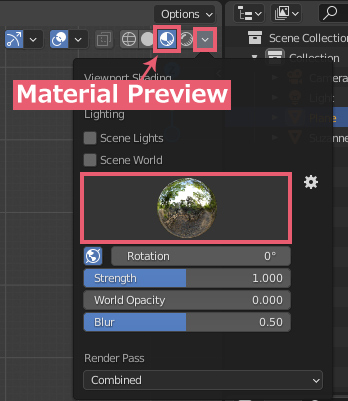
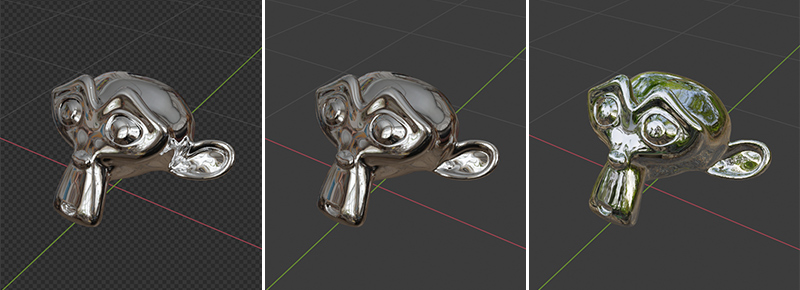
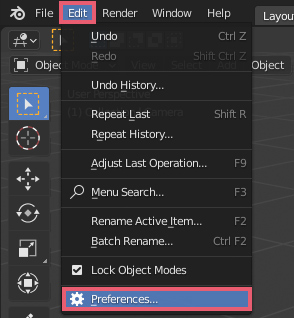
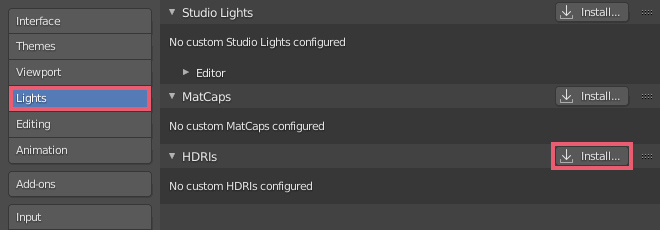
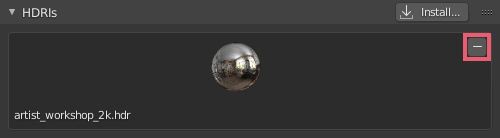
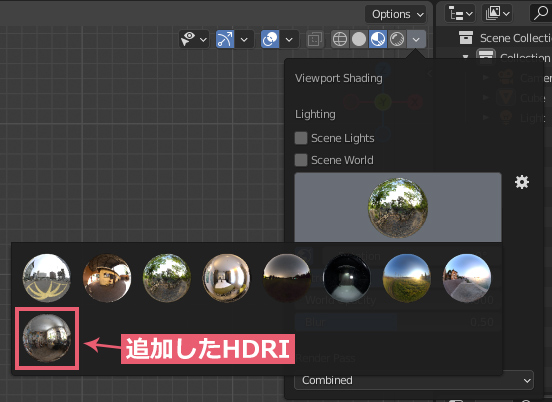
コメント